Użytkownicy serwisu Netflix zwykle otrzymują ten komunikat „Obecnie mamy problem z odtworzeniem tego tytułu. Spróbuj ponownie później lub wybierz inny tytuł ”, gdy wystąpi problem z siecią.
Wskazuje na problem z połączeniem sieciowym, który uniemożliwia urządzeniu przesyłającemu strumieniowo Netflix, do samego serwisu i jest poprzedzony kodem błędu tvq-pb-101 (1.1.6.5).
Jeśli otrzymujesz Mamy problem z odtworzeniem tego tytułu wiadomość na urządzeniu, oto kilka krótkich obejść opartych na typie urządzenia, które pomogą Ci rozwiązać problem.
Jak mogę naprawić problem z odtwarzaniem tego błędu tytułu w serwisie Netflix?
- Xbox
- odtwarzacz Blu-ray
- Roku
- Dekoder lub odtwarzacz multimediów przesyłanych strumieniowo
- Smart TV
1. Xbox
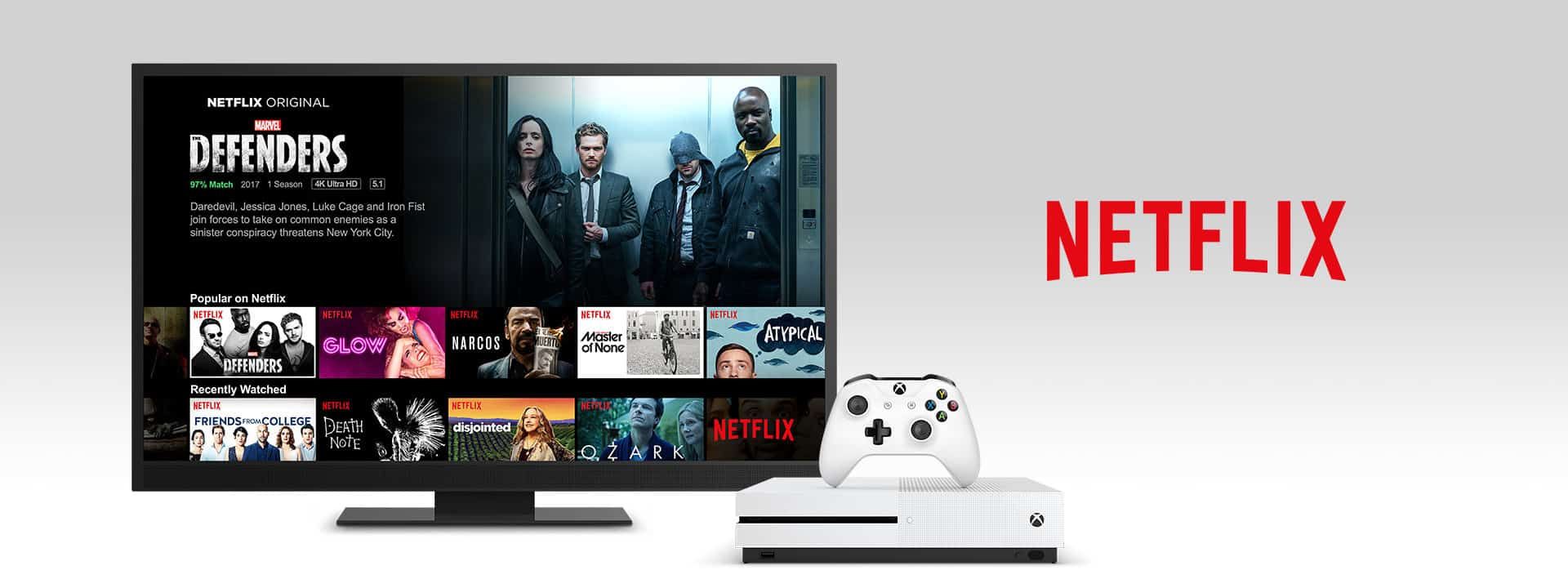
Jeśli przesyłasz strumieniowo Netflix z urządzenia Xbox, bez względu na to, czy jest to Xbox 360, czy Xbox One, oto jak rozwiązać problem „mamy problem z odtworzeniem tego tytułu”.
Sprawdź swoje połączenie internetowe, przechodząc do Ustawienia > Ustawienia systemowe > Ustawienia sieci >Sieci przewodowej lub Sieć bezprzewodowa > Przetestuj połączenie z Xbox LIVE > dalej.
Jeśli test połączenia zakończy się pomyślnie, uruchom ponownie sieć domową zgodnie z poniższym opisem.
Uruchom ponownie sieć domową
- Odłącz konsolę do gier wideo i cały sprzęt domowej sieci na 30 sekund przed ponownym podłączeniem każdego urządzenia jeden po drugim, a następnie wykonaj następujące czynności:
- Wyłącz lub odłącz konsolę do gier.
- Odłącz modem (i router bezprzewodowy, jeśli jest to oddzielne urządzenie) od zasilania na 30 sekund.
- Podłącz modem i poczekaj, aż żadne nowe kontrolki nie zaczną migać. Jeśli router jest oddzielony od modemu, podłącz go i poczekaj, aż nie zaświecą się żadne nowe wskaźniki.
- Włącz ponownie konsolę do gier i spróbuj ponownie Netflix.
Podłącz konsolę do gier bezpośrednio do modemu
Jeśli twój jest routerem bezprzewodowym podłączonym do modemu i nadal nie może się połączyć po ponownym uruchomieniu sieci, spróbuj ominąć router, aby znaleźć przyczynę problemu, eliminując problemy z routerem lub łącznością bezprzewodową jako możliwą przyczyną. Aby to zrobić:
- Wyłącz konsolę.
- Podłącz konsolę bezpośrednio do modemu za pomocą kabla Ethernet.
- Odłącz modem od zasilania na co najmniej 30 sekund
- Podłącz ponownie i poczekaj, aż żadne nowe lampki kontrolne nie będą migać
- Włącz konsolę i spróbuj ponownie Netflix.
Jeśli możesz przesyłać strumieniowo Netflix i ominąłeś router, prawdopodobnie jest to przyczyną problemu.
Jednak omijanie routera nie jest kompletnym rozwiązaniem, więc skontaktuj się z każdym, kto skonfigurował sieć domową, aby pomóc Ci zresetować lub ponownie skonfigurować ustawienia routera.
Jeśli nie możesz przesyłać strumieniowo Netflix po obejściu routera, skontaktuj się z dostawcą sprzętu, aby upewnić się, że modem i usługi internetowe działają tak, jak powinny.
Jeśli nie możesz wykonać tego kroku, spróbuj podłączyć konsolę i modem bezpośrednio, ponieważ pomoże to wykluczyć router jako przyczynę błędu. Jeśli nie możesz wykonać tego bezpośredniego połączenia, wypróbuj następne rozwiązanie.
Netflix nie działa na konsoli Xbox One? Sprawdź ten przewodnik i szybko rozwiąż problem.
Popraw swój sygnał Wi-Fi
Jeśli masz połączenie Wi-Fi, a pomijanie routera nie pomogło, spróbuj wykonać następujące czynności:
- Przenieś router w inne miejsce, aby poprawić siłę sygnału. Centralna lokalizacja zapewni lepsze połączenie i odbiór.
- Odsuń urządzenia bezprzewodowe od routera, ponieważ mogą powodować zakłócenia bezprzewodowe, a tym samym wpływać na połączenie Wi-Fi
- Podnieś router do wyższego miejsca, aby uzyskać lepszy odbiór niż umieszczenie go na podłodze lub za ścianą.
Xbox One nie widzi połączenia Wi-Fi? Nie martw się, mamy dla Ciebie odpowiednie rozwiązanie.
2. Odtwarzacz Blu-ray
 Jeśli używasz odtwarzacza Blu-ray do łączenia się i przesyłania strumieniowego Netflix, a otrzymujesz błąd „mamy problem z odtworzeniem tego tytułu”, wykonaj następujące czynności:
Jeśli używasz odtwarzacza Blu-ray do łączenia się i przesyłania strumieniowego Netflix, a otrzymujesz błąd „mamy problem z odtworzeniem tego tytułu”, wykonaj następujące czynności:
- Uruchom ponownie urządzenie
- Odłącz go od zasilania na co najmniej 60 sekund
- Naciśnij przycisk zasilania na urządzeniu, aby je rozładować.
- Podłącz ponownie.
- Włącz urządzenie i spróbuj ponownie Netflix
3. Roku
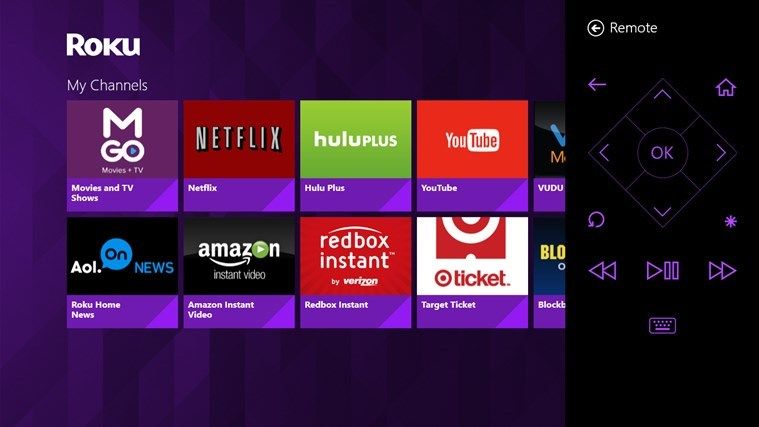
Jeśli używasz Roku do przesyłania strumieniowego Netflix i pojawia się błąd „mamy problem z odtworzeniem tego tytułu”, upewnij się, że Twoja sieć obsługuje przesyłanie strumieniowe, a następnie przetestuj połączenie, uruchamiając test połączenia sieciowego lub uruchamiając inną usługę podłączoną do Internetu lub app.
Jeśli test się nie powiedzie lub nie możesz otworzyć innej usługi lub aplikacji, skontaktuj się z producentem urządzenia, aby uzyskać pomoc. Jeśli się powiedzie lub możesz otworzyć inne usługi lub aplikacje, przejdź do następnego kroku.
Uruchom ponownie Roku
- Odłącz Roku od zasilania na co najmniej 10 sekund, a następnie podłącz ponownie.
- Włącz Roku, naciskając dowolny przycisk na pilocie i poczekaj jedną pełną minutę, a następnie spróbuj ponownie Netflix.
Uruchom ponownie sieć domową
- Odłącz Roku, modem i router od zasilania i poczekaj 30 sekund.
- Podłącz modem i poczekaj, aż żadne nowe wskaźniki nie będą migać
- Podłącz router i poczekaj, aż żadne nowe wskaźniki nie będą migać
- Podłącz Roku i spróbuj ponownie Netflix.
Podłącz Roku bezpośrednio do modemu
Jeśli łączysz się przez router bezprzewodowy podłączony do modemu i nadal nie możesz się połączyć po ponownym uruchomieniu sieci, spróbuj ominąć router, aby znaleźć przyczynę problemu, eliminując problemy z routerem lub łącznością bezprzewodową jako możliwą przyczyną.
Aby to zrobić:
- Odłącz Roku od zasilania.
- Podłącz Roku bezpośrednio do modemu za pomocą kabla Ethernet.
- Odłącz modem od zasilania na co najmniej 30 sekund, a następnie podłącz go ponownie i poczekaj, aż nie zaświecą się żadne nowe wskaźniki.
- Podłącz Roku i spróbuj ponownie Netflix.
Jeśli możesz przesyłać strumieniowo Netflix i ominąłeś router, prawdopodobnie jest to przyczyną problemu.
Jeśli nie możesz wykonać tego bezpośredniego połączenia, popraw swój sygnał Wi-Fi, wykonując te same kroki opisane w rozwiązaniu Xbox.
Skontaktuj się z osobą, która skonfigurowała sieć domową, aby rozwiązać problemy z łącznością sieciową, aby sprawdzić, czy router jest odpowiednio skonfigurowany do komunikacji z innymi urządzeniami w sieci domowej.
Chcesz przesłać Windows 10 na Roku? Sprawdź ten dedykowany przewodnik i dowiedz się, jak to zrobić w mgnieniu oka.
4. Dekoder lub odtwarzacz multimediów przesyłanych strumieniowo
 Upewnij się, że masz połączenie z Internetem i przetestuj połączenie, uruchamiając test połączenia sieciowego lub uruchom inną usługę lub aplikację podłączoną do Internetu. Jeśli test się nie powiedzie, skontaktuj się z producentem urządzenia, aby uzyskać pomoc, jeśli działa, spróbuj wykonać następny krok.
Upewnij się, że masz połączenie z Internetem i przetestuj połączenie, uruchamiając test połączenia sieciowego lub uruchom inną usługę lub aplikację podłączoną do Internetu. Jeśli test się nie powiedzie, skontaktuj się z producentem urządzenia, aby uzyskać pomoc, jeśli działa, spróbuj wykonać następny krok.
Uruchom ponownie urządzenie
- Odłącz urządzenie od zasilania na około 60 sekund
- Po odłączeniu naciśnij przycisk zasilania na urządzeniu, aby je rozładować.
- Ponownie podłącz urządzenie.
- Włącz urządzenie i spróbuj ponownie Netflix.
Uruchom ponownie sieć domową
- Wyłącz urządzenie.
- Odłącz modem i router i poczekaj 30 sekund.
- Podłącz modem i poczekaj, aż żadne nowe kontrolki nie zaczną migać.
- Podłącz router i poczekaj, aż nie zaświecą się żadne nowe wskaźniki.
- Włącz urządzenie i spróbuj ponownie Netflix.
- Popraw swój sygnał Wi-Fi, wykonując te same czynności, które opisano w rozwiązaniu Xbox.
Skontaktuj się z osobą, która skonfigurowała sieć domową, aby rozwiązać problemy z łącznością sieciową, aby sprawdzić, czy router jest odpowiednio skonfigurowany do komunikacji z innymi urządzeniami w sieci domowej.
Jeśli strumień Netflix zablokował się, wykonaj proste kroki z tego przewodnika i napraw go z łatwością.
5. Smart TV

Jeśli używasz swojego smart TV do streamowania Netflix i pojawia się błąd „mamy problem z odtworzeniem tego tytułu”, upewnij się, że Twoja sieć obsługuje streaming.
Przetestuj swoje połączenie internetowe — jeśli test się nie powiedzie lub nie możesz otworzyć innej usługi lub aplikacji, skontaktuj się z producentem urządzenia, aby uzyskać pomoc. Jeśli się powiedzie lub możesz otworzyć inne usługi lub aplikacje, przejdź do następnego kroku.
Uruchom ponownie telewizor Smart TV
- Odłącz telewizor od zasilania na co najmniej 60 sekund
- Gdy telewizor jest odłączony od zasilania, naciśnij i przytrzymaj przycisk zasilania na telewizorze przez 5 sekund, aby go rozładować. Jeśli nie możesz uzyskać dostępu do przycisku zasilania lub telewizor go nie ma, pozostaw telewizor odłączony od zasilania na co najmniej trzy minuty.
- Podłącz telewizor z powrotem.
- Włącz telewizor i spróbuj ponownie Netflix.
Uruchom ponownie sieć domową
Pozostaw swój telewizor Smart TV i wszystkie urządzenia sieciowe (w tym modem i router) odłączone od zasilania na 30 sekund, a następnie podłącz je ponownie. Włącz ponownie inteligentny telewizor i spróbuj ponownie Netflix.
Podłącz swój inteligentny telewizor bezpośrednio do modemu
Jeśli łączysz się przez router bezprzewodowy podłączony do modemu i nadal nie możesz się połączyć po ponownym uruchomieniu sieci, spróbuj ominąć router, aby znaleźć przyczynę problemu, eliminując problemy z routerem lub łącznością bezprzewodową jako możliwą przyczyną.
Aby to zrobić:
- Wyłącz lub odłącz telewizor Smart TV
- Podłącz swój inteligentny telewizor bezpośrednio do modemu za pomocą kabla Ethernet.
- Odłącz modem od zasilania na co najmniej 30 sekund, a następnie podłącz go ponownie i poczekaj, aż nie zaświecą się żadne nowe wskaźniki.
- Włącz smart TV i spróbuj ponownie Netflix.
- Popraw swój sygnał Wi-Fi, wykonując te same czynności, które opisano w rozwiązaniu Xbox.
Skontaktuj się z osobą, która skonfigurowała sieć domową, aby rozwiązać problemy z łącznością sieciową, aby sprawdzić, czy router jest odpowiednio skonfigurowany do komunikacji z innymi urządzeniami w sieci domowej.
Czy któreś z tych rozwiązań pomogło? Daj nam znać, zostawiając komentarz poniżej.



![Jak usunąć uszkodzony sterownik drukarki [PRZEWODNIK KROK PO KROKU]](https://pogotowie-komputerowe.org.pl/wp-content/cache/thumb/4f/d6f072f8a8ef24f_150x95.png)

![Zintegrowana kamera nie działa w systemie Windows 10, 8 [100% ROZWIĄZANY]](https://pogotowie-komputerowe.org.pl/wp-content/cache/thumb/d8/8a1922838590cd8_150x95.png)